Vom 12. bis 16. Oktober 2024 findet die diesjährige „Adobe Max“ statt, die Hausmesse unseres geliebten Softwareriesen. Jedes Jahr werden dort unter anderem die Updates der Programme angekündigt und freigeschaltet. Das bedeutet, dass sich nächste Woche deine „Creative Cloud Desktop“-App melden wird, um anzuzeigen, dass es für InDesign, Photoshop, Illustrator, Premiere und viele andere Programme ein Update gibt.
Dann ist es eine gute Idee, wenn du die richtigen Einstellungen vorgenommen hast – andernfalls passiert „das Falsche“, was ärgerlich werden kann.
Im April 2022 haben wir im Artikel „So stellst du die Adobe Updates richtig ein“ die Grundlagen erklärt: Was ist ein „Majorrelease“ und wo finde ich die relevanten Einstellungen? Schau dir dort gerne die Hintergrundinformationen an. In diesem Artikel möchten wir dir nur die Infos geben, die du konkret vor der Adobe Max prüfen solltest.
„Creative Cloud Desktop“ App ist der Dreh- und Angelpunkt

Öffne in der „Creative Cloud Desktop“-App die „Voreinstellungen“.
Mögliche Updates der einzelnen Adobe-Programme kann man sich zunächst melden lassen, bevor sie installiert werden. Dann weist das „Creative Cloud“-Symbol in der Menüleiste (macOS) oder Taskleiste (Windows) mit einem kleinen roten Punkt darauf hin.
Diese Einstellung findest du in der „Creative Cloud Desktop“-App unter Benachrichtigungen > Applikationsupdates. Schalte dies ein, damit du Benachrichtigungen zu verfügbaren Updates für die installierten Programme erhältst.
Wie sollen Updates automatisch geladen werden?
Schau dir in der „Creative Cloud Desktop“-App unter Voreinstellungen > Applikationen > Automatische Aktualisierung die Optionen an.

Wenn der Schalter ausgeschaltet ist, passiert nichts, wenn Adobe eine neue Version veröffentlicht. Du erhältst keine neue Software, sondern behältst die Version, die du gerade nutzt.
Wenn der Schalter bei „Automatische Aktualisierung“ eingeschaltet ist, wird die neue Version automatisch heruntergeladen und installiert.
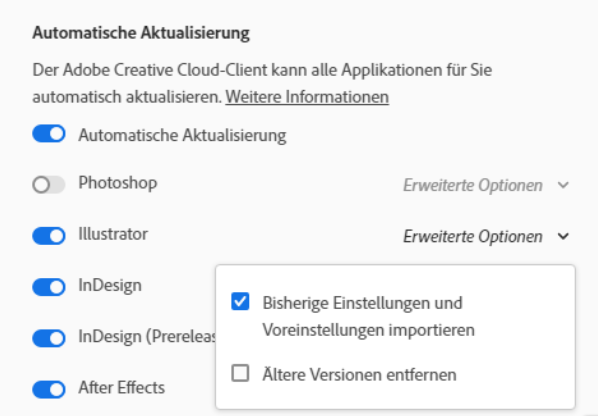
Unter den „Erweiterten Optionen“ kannst du zusätzlich einstellen, ob die Voreinstellungen der Vorgängerversion übernommen werden sollen und ob die ältere Version entfernt werden soll. Welche Einstellung die richtige ist, hängt von mehreren Faktoren ab:
- Arbeitest du im Team oder allein?
- Welche Versionen und Plug-ins nutzen Kunden und Partner?
- Arbeitest du mit Software, die nicht rückwärtskompatible Dateien erzeugt?
- Wie sicher muss der Prozess sein?
- Wie voll ist die Festplatte oder der Server?
Ich persönlich habe bei InDesign eingestellt, dass jedes Update installiert und keine alte Version entfernt werden soll. Bei Bridge hingegen lasse ich die neue Version installieren und die alte entfernen.
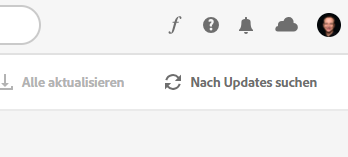
Mit dem Schalter „Nach Updates suchen“ kannst du übrigens auch manuell eine Suche starten, wenn du lieber selbst die Kontrolle behalten möchtest. Das solltest du wegen der Sicherheitsupdates ohnehin regelmäßig tun.
Übrigens: Mehrere Versionen installieren?
Es hält sich hartnäckig das Gerücht, man könne nicht mehrere Versionen der Adobe Programme auf einem Rechner installiert haben. Das gilt für Acrobat. Die anderen Programme, InDesign, Photoshop, Illustrator usw. können aber mit mehreren Versionen installiert sein.
Dann wollen wir mal hoffen, dass nächste Woche neben den zu erwartenden KI-basierten neuen Features auch noch ein paar wirklich hilfreiche Neuerungen dabei sind. Warten wir es ab.
Christoph Steffens


